რა უნდა გააკეთოს როდის ენის ზოლივინდოუს 7 გაქრა, როგორ აღვადგინო და თავიდან გაქრობა? მოდით გავარკვიოთ ეს და ასევე განვიხილოთ რა არის ეს.
ყველა მომხმარებელი არ ცვლის ენას კომპიუტერზე ცხელი კლავიშების Ctrl ან Alt + Shift გამოყენებით. ამისთვის ბევრ ადამიანს სჭირდება ენის ზოლი. დიახ, და იმის დანახვა, თუ რა ენაა ამჟამად შერჩეული ტექსტის შესატანად, უკიდურესად აუცილებელია სამუშაოდ ტექსტური დოკუმენტებიდა მიმოწერის დროს. ეს ელემენტი, როგორც წესი, ნაჩვენებია დავალების პანელზე, თუმცა ის ასევე შეიძლება იყოს მცურავი (მოთავსებული სამუშაო მაგიდაზე). თუ ის დესკტოპზეა, ენის ზოლი მინიმუმამდე უნდა შემცირდეს იმავე სახელწოდების ღილაკზე დაჭერით ქვედა მარჯვენა კუთხეში. შემდეგ ის თავის ადგილს დაიკავებს.
თქვენ შეგიძლიათ დააბრუნოთ ენის ზოლი Windows 7-ში, რომელიც არ არის სამუშაო მაგიდაზე, შემდეგი გზით:
- "საკონტროლო პანელის" შესაბამისი ელემენტის მეშვეობით;
- სისტემის რეესტრის რედაქტორის გამოყენებით;
- ბმულის დამატება ფაილზე, რომელიც პასუხისმგებელია ფუნქციაზე autorun-ში;
- მეშვეობით ბრძანების ხაზი.
როგორ შეგიძლიათ აღადგინოთ ენის ზოლი Seven-ში ისეთი ხრიკების გამოყენების გარეშე, როგორიცაა ბრძანების ხაზის გაშვება? ჩვენ ვასრულებთ ქვემოთ მოცემულ ალგორითმს.
- უპირველეს ყოვლისა, გახსენით "პანელი" "დაწყების", "Explorer" ან სხვა გზით.
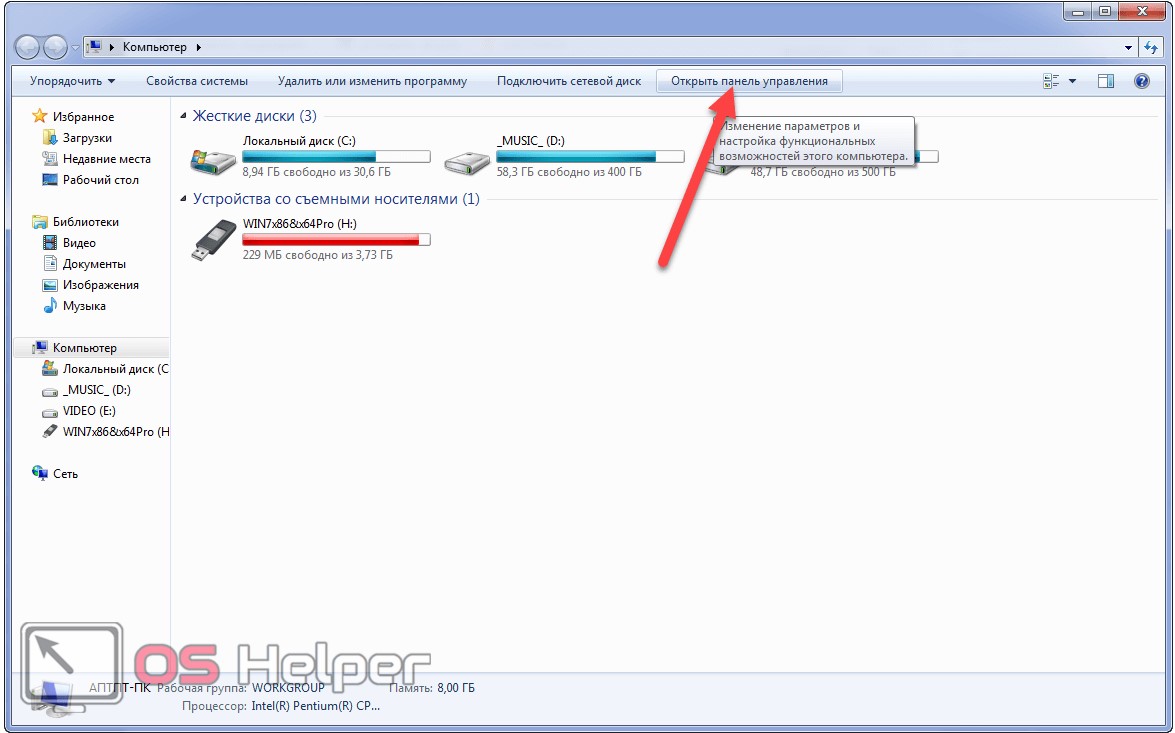
- პანელში დააწკაპუნეთ "რეგიონი და ენა" ხატულაზე, თუ ელემენტები ნაჩვენებია ხატების სახით.
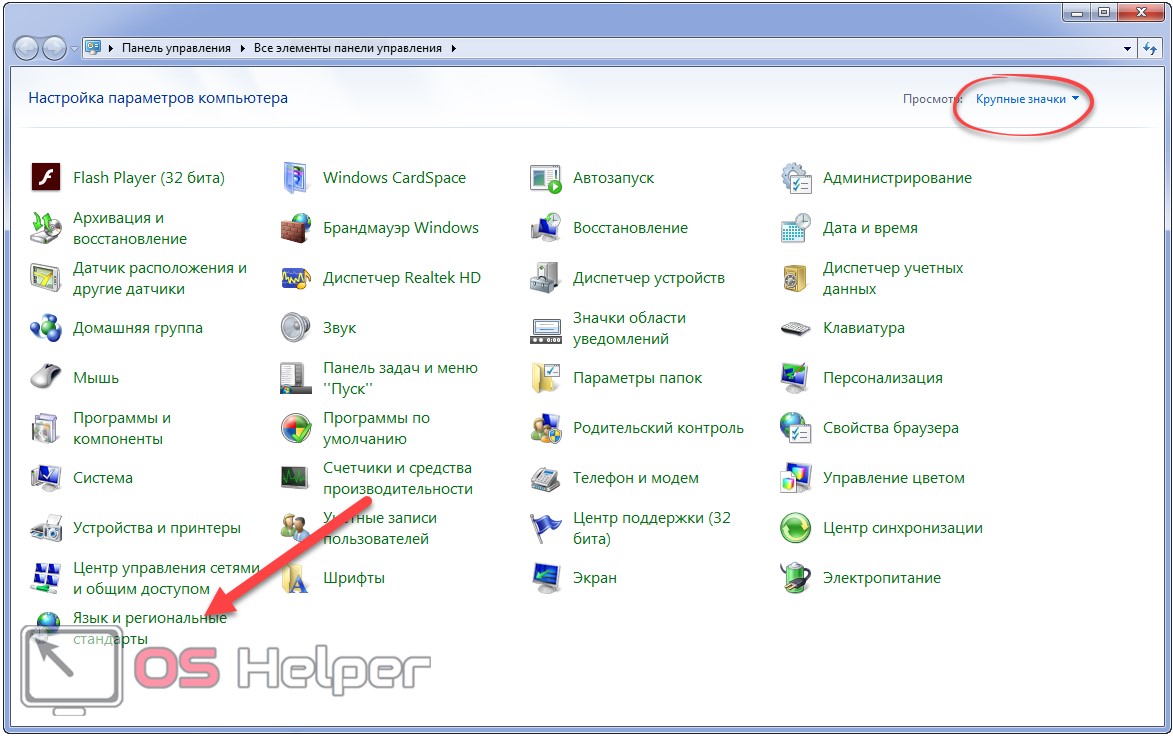
სასურველ ფანჯარამდე მისასვლელად კიდევ ერთი ვარიანტია ბრძანების "intl.cpl" გაშვება Win + R ბრძანების ინტერპრეტატორის ან Start საძიებო ზოლში. 
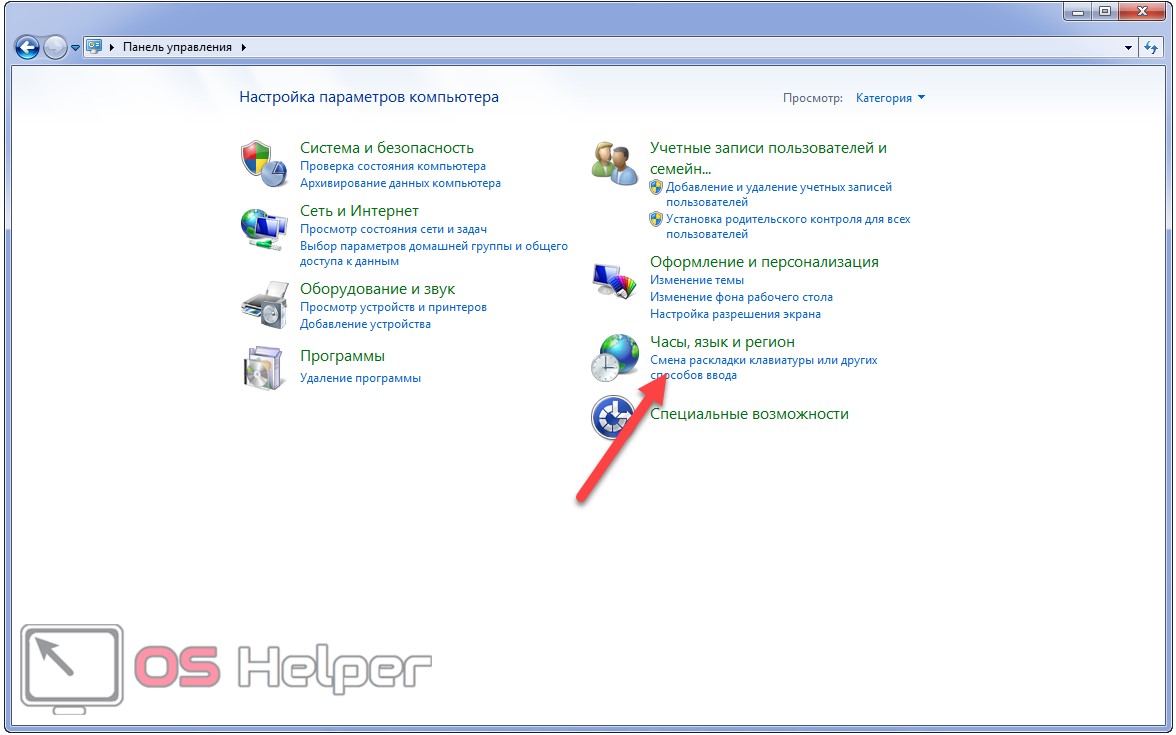
- გადადით "ენები და კლავიატურები" ჩანართზე.
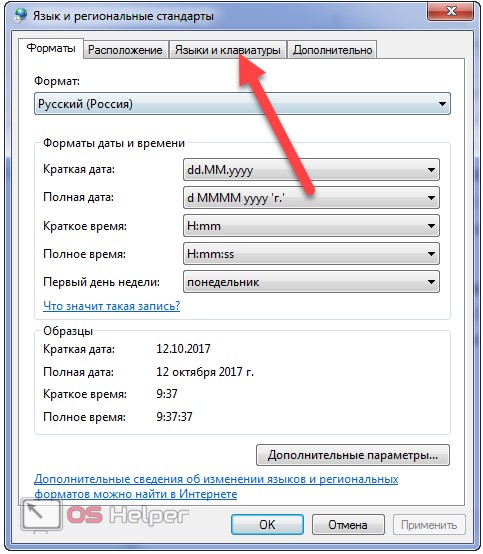
ეს ფანჯარა ასევე იხსნება ბრძანებით "control intl.cpl,2".

- დააჭირეთ ღილაკს "კლავიატურის შეცვლა ...".
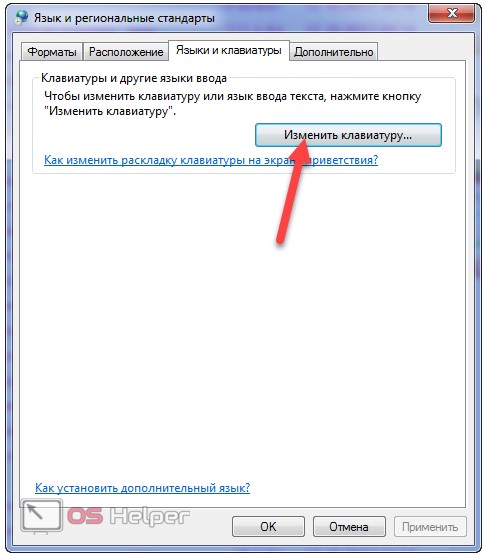
- ფანჯრის ბოლოში, სახელწოდებით "დაინსტალირებული სერვისები", დარწმუნდით, რომ სისტემას აქვს მინიმუმ ორი ენა (მაგალითად, რუსული და ინგლისური).
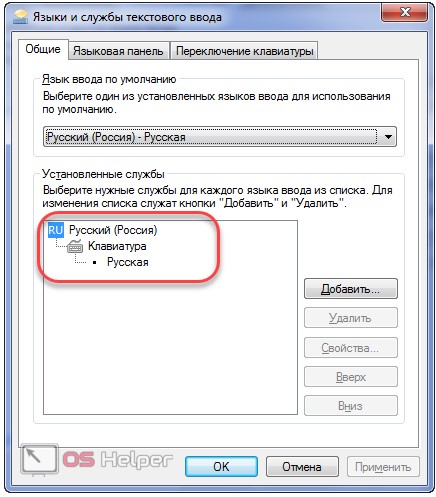
როგორც ვხედავთ, ეს არის პრობლემა და მის გადასაჭრელად საჭიროა სხვა ენის დამატება. შემდეგი ნაბიჯები ასევე უნდა გადადგას მათ, ვისაც არ აქვს სასურველი ენა დავალების პანელზე. თუ აქ ყველაფერი რიგზეა, გადადით მე-9 ნაბიჯზე, რომელიც გვიჩვენებს, თუ როგორ აღდგება ენის ზოლი Windows 7-ში.
- დააჭირეთ ღილაკს "დამატება".
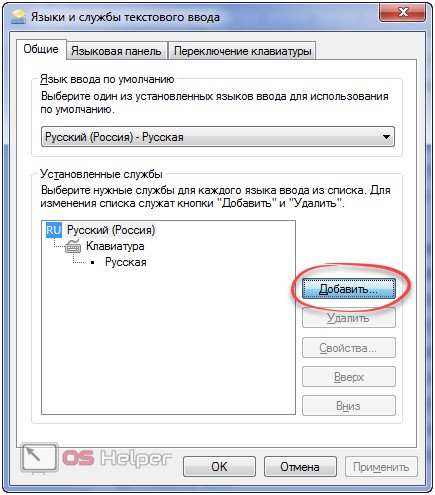
- ჩვენ ვპოულობთ სასურველ განყოფილებას, ვაფართოვებთ მას, შემდეგ ვაჭერთ ელემენტს "კლავიატურა".
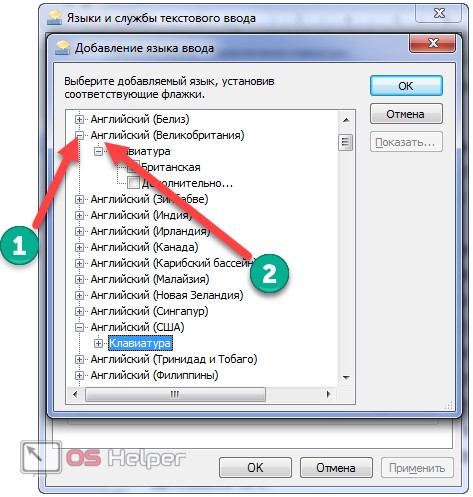
- აირჩიეთ დასამატებელი ენის ჩამრთველი და დახურეთ ფანჯარა სისტემაში შეტანილი ცვლილებებით.
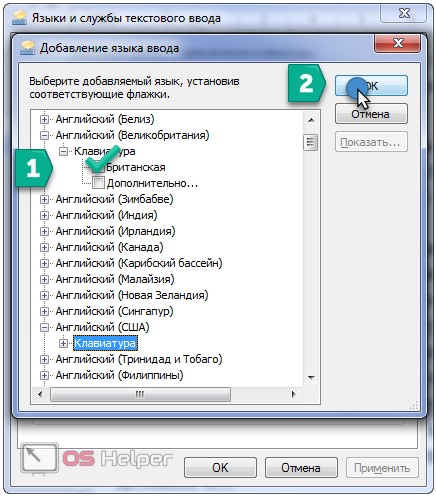
- დააწკაპუნეთ მეორე ჩანართის სახელზე.
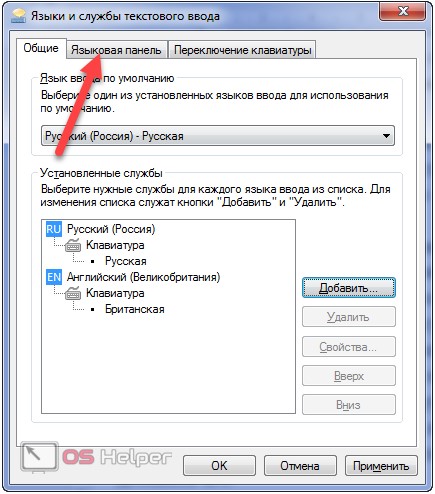
- აქ თქვენ უნდა დააყენოთ ჩამრთველი დამაკმაყოფილებელი ვარიანტის გვერდით:
- „ადგილები ნებისმიერ ადგილას სამუშაო მაგიდაზე“ – გაძლევთ საშუალებას აჩვენოთ მცურავი ფანჯარა სამუშაო მაგიდაზე ან ჩამაგრებით;
- „დამაგრებულია დავალების პანელზე“ - შესაბამისი ხატულა დაბრუნდება დავალების პანელზე, საათის მახლობლად;
- დამალული - დიდი ალბათობით, ეს პარამეტრი გააქტიურებულია, რის გამოც ელემენტი არ არის ნაჩვენები.
- დააწკაპუნეთ "OK" ახალი პარამეტრების შესანახად.
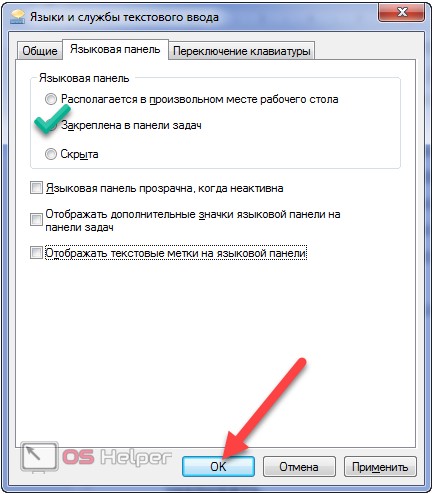
"ზოგადი" ჩანართში (განყოფილება "ნაგულისხმევი შეყვანის ენა") შეგიძლიათ დააყენოთ ენა, რომელიც გამოყენებული იქნება სისტემაში ტექსტის შესატანად, როგორც სტანდარტული.
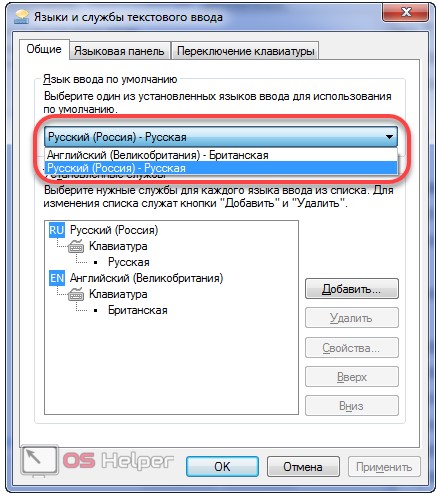
ჩანართი "კლავიატურის გადართვა" საშუალებას გაძლევთ დააკონფიგურიროთ ღილაკების კომბინაციები, რომლებიც ცვლის კლავიატურის განლაგებას, ასევე დააყენოთ მათი კომბინაცია კონკრეტული ენის ასარჩევად.
![]()
საჭიროების შემთხვევაში, ელემენტი შეიძლება განთავსდეს სამუშაო პანელზე ნებისმიერ ადგილას, მათ შორის Start ღილაკსა და მალსახმობებს შორის და იქ ჩამაგრდეს. თუ კომპიუტერის გადატვირთვის შემდეგ, ენის ზოლი კვლავ არ არის ჩვეულ ადგილას, მაშინ პრობლემის წყარო სხვა სიბრტყეშია.
რეესტრის რედაქტორი
თქვენ ასევე შეგიძლიათ ჩართოთ ენის ზოლის ჩვენება, რომელიც გაქრა რაიმე მიზეზით, რეესტრის გასაღების უშუალო რედაქტირებით, რომელიც პასუხისმგებელია მის ჩვენებაზე.
- გახსენით რეესტრის რედაქტორი საძიებო ზოლში "regedit" ბრძანების გაშვებით ან Win + R ბრძანების ინტერპრეტაციით.
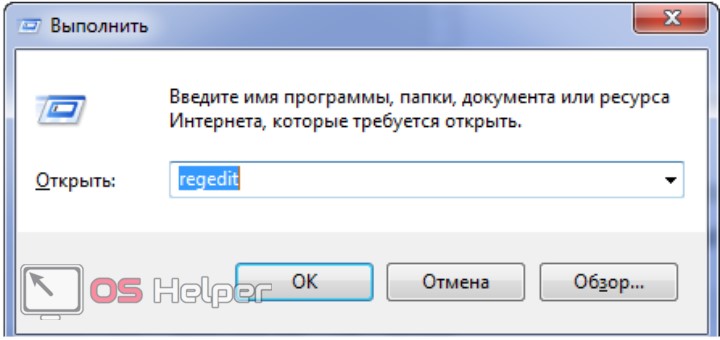
- გააფართოვეთ ფილიალი გლობალური კონფიგურაციის პარამეტრებით და გადადით "პროგრამული უზრუნველყოფის" განყოფილებაში.
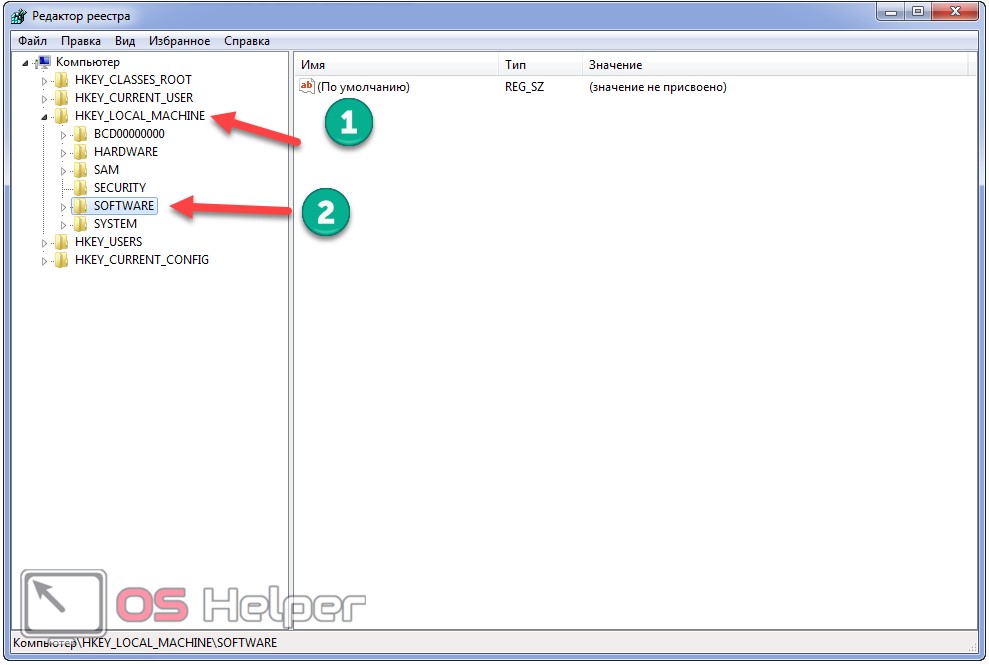
- გადადით მისამართზე: "Microsoft\Windows\CurrentVersion". აქ თქვენ უნდა იპოვოთ "CTFMon" გასაღები ან დარწმუნდით, რომ ის აკლია.
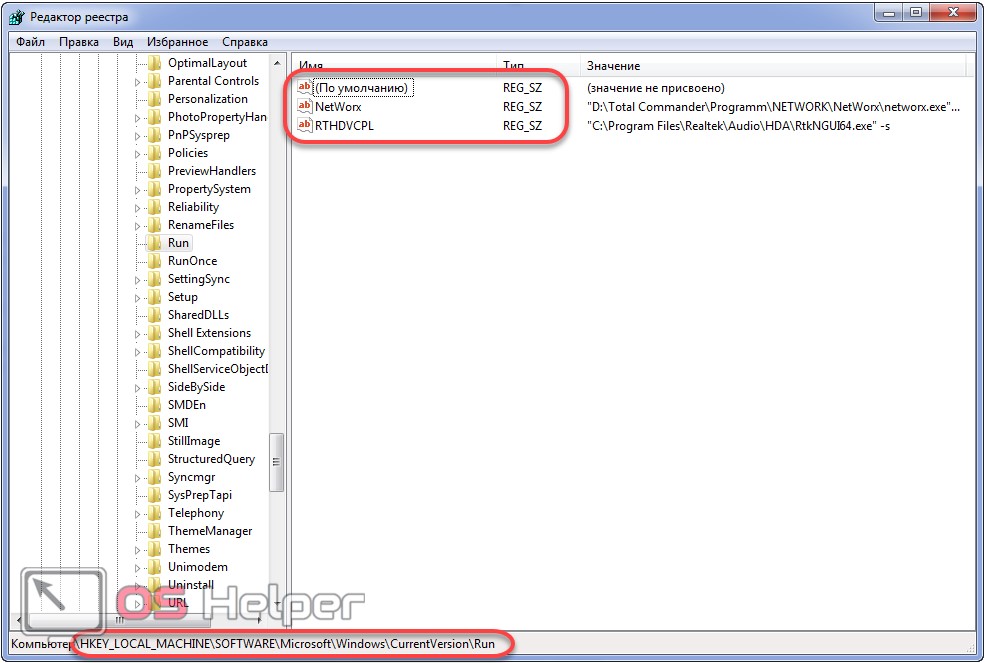
დიდი ალბათობით, ეს არ არის, ჩვენ ვასწორებთ სიტუაციას.
- კონტექსტური მენიუს გამოყენებით, გამოიძახეთ ბრძანება "Create" და აირჩიეთ პარამეტრის ტიპი, როგორც "String".
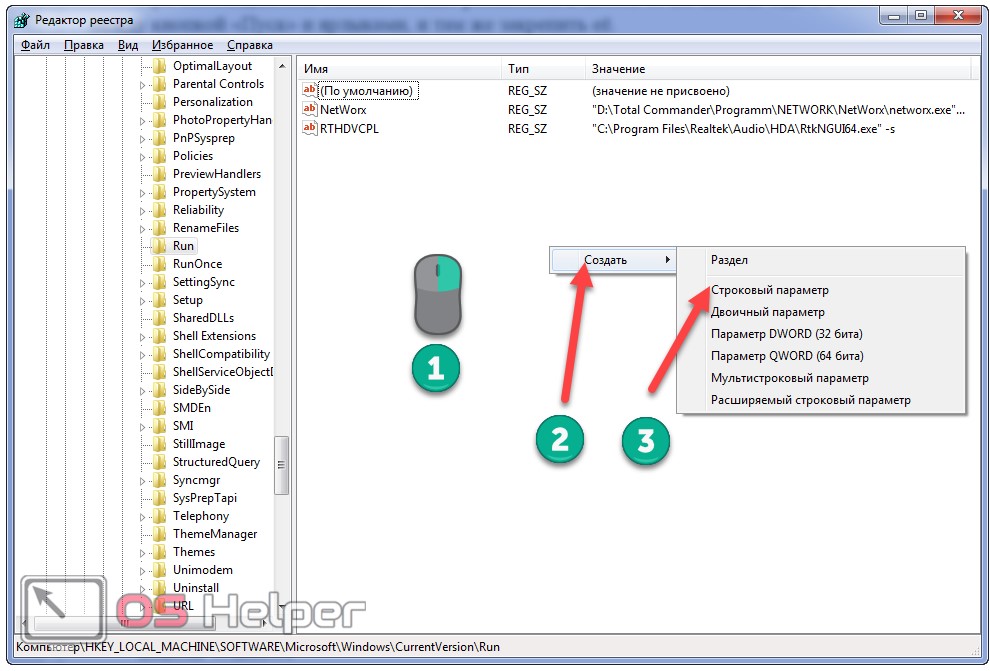
- მის სახელს ვცვლით „CTFMon“-ით, თუმცა არ აქვს მნიშვნელობა რა იქნება, მთავარი მნიშვნელობაა.
- ელემენტის კონტექსტური მენიუს გამოყენებით ან მასზე ორჯერ დაწკაპუნებით, ჩვენ ვხსნით რედაქტირების დიალოგს.
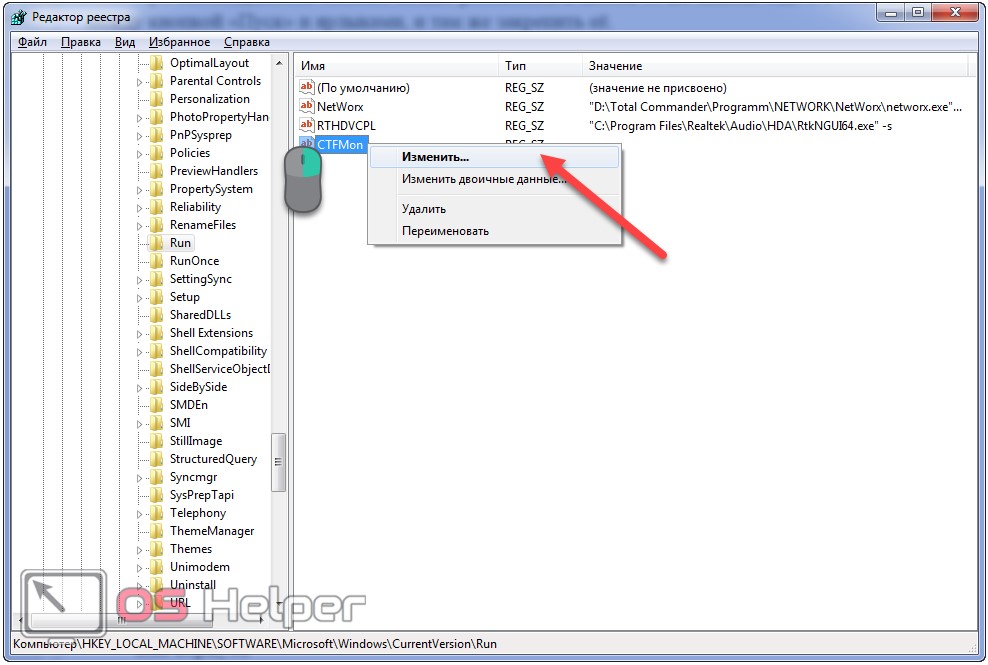
- შეიყვანეთ მნიშვნელობა, როგორც "%windir%\system32\ctfmon.exe" და დააჭირეთ "OK".
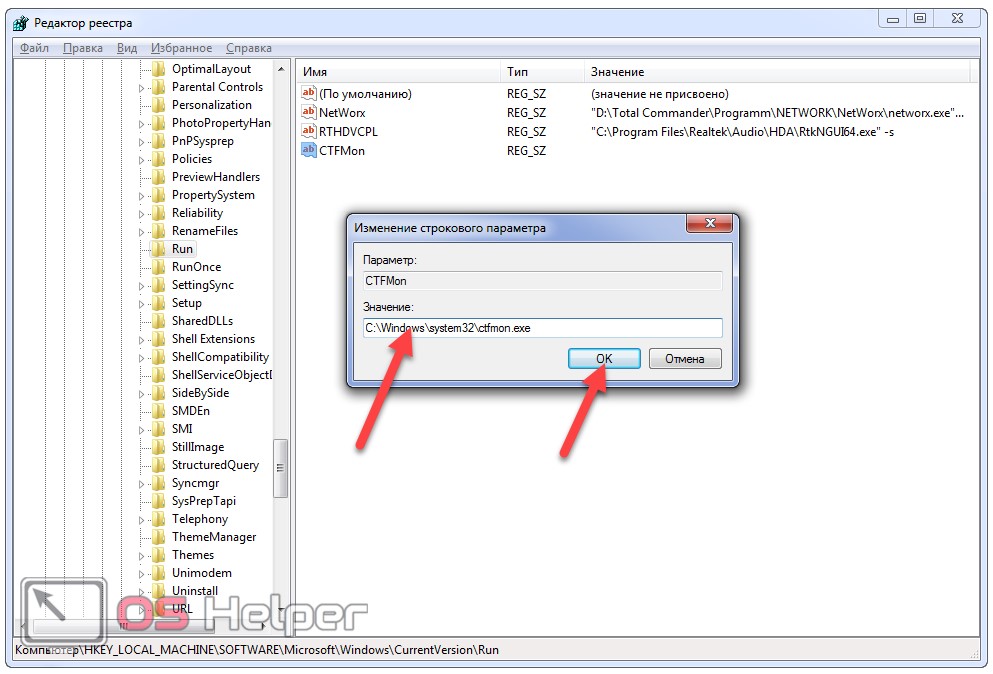
გადატვირთვის შემდეგ ვამოწმებთ შესრულებული სამუშაოს ეფექტურობას.
დამწყებთათვის, ამ ინტერფეისის ელემენტის თავის ადგილზე დასაბრუნებლად, შეგიძლიათ შეასრულოთ ზემოაღნიშნული ალგორითმი რეესტრის რედაქტორის გარეშე.
- გადადით დირექტორიაში "%userprofile%\AppData\Roaming\Microsoft\Windows\Start Menu\Programs\Startup".
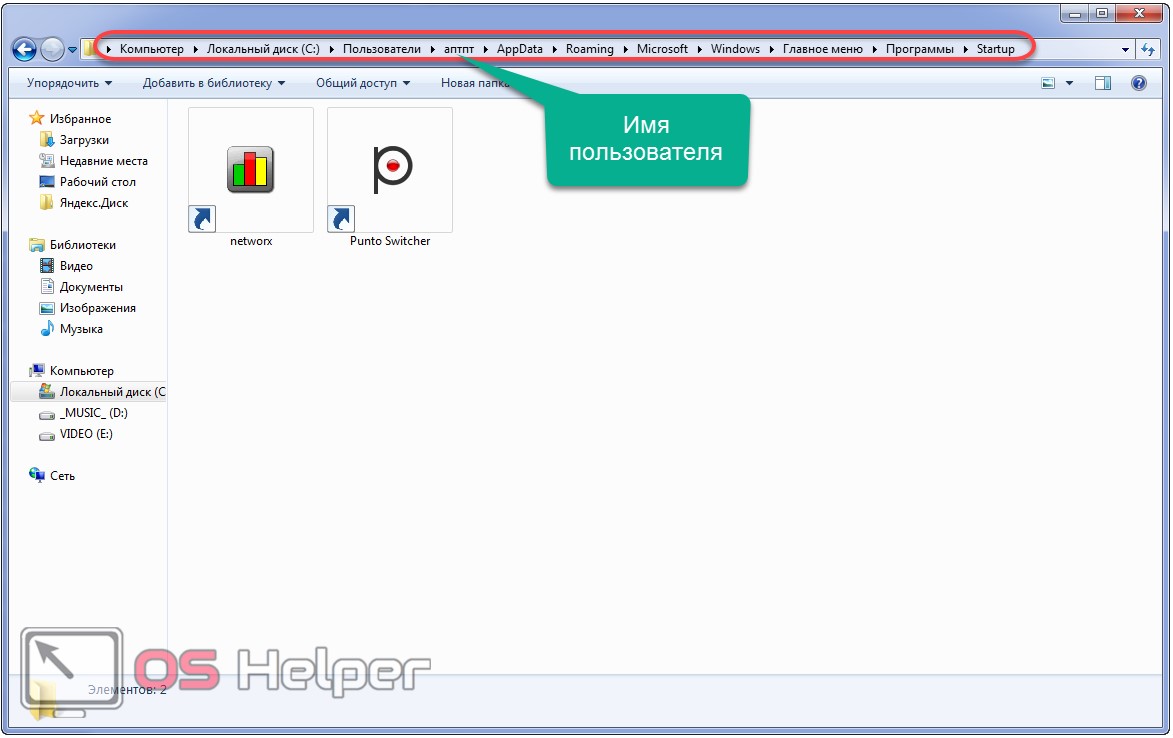
- თავისუფალი ფანჯრის არეალის კონტექსტური მენიუს გამოყენებით, გამოიძახეთ ბრძანება მალსახმობის შესაქმნელად.
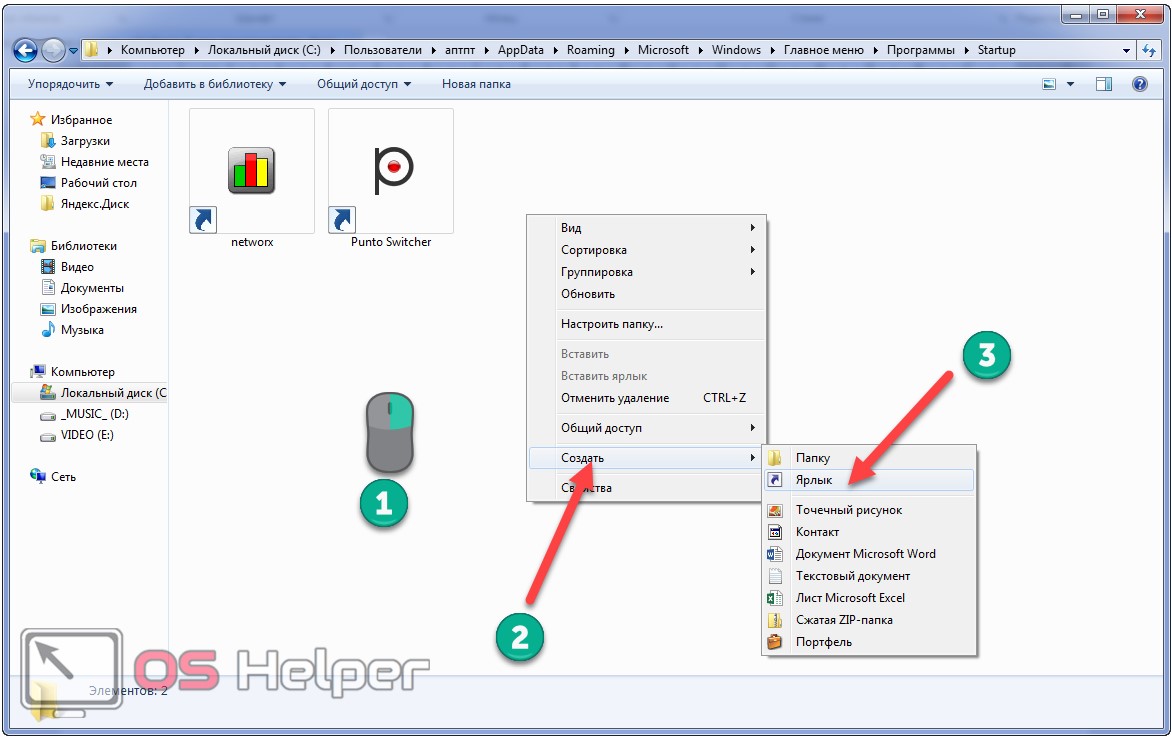
- დააწკაპუნეთ „Browse“-ზე და დააყენეთ ctfmon.exe ფაილის შენახვის გზა, როგორც წესი, ეს არის „C:\Windows\system32\ctfmon.exe“, მაგრამ იმისათვის, რომ თავიდან აიცილოთ სიტუაცია, როდესაც სისტემის მოცულობა არ არის C:\ დისკი, შეიყვანეთ "%windir%\system32\ ctfmon.exe" და დააჭირეთ "შემდეგი".
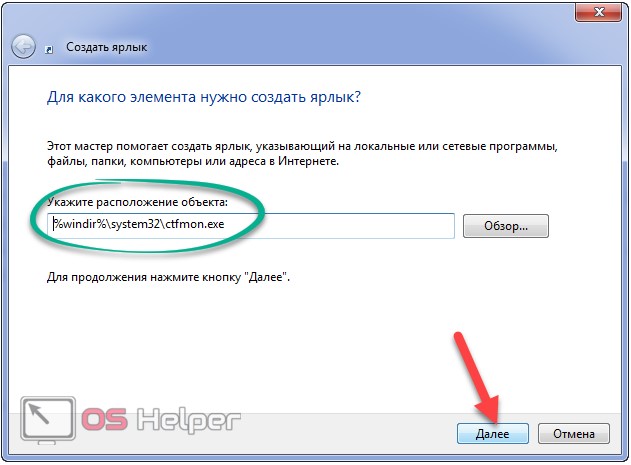
- შეიყვანეთ მალსახმობის ნებისმიერი სახელი და დააჭირეთ "შესრულებულია".
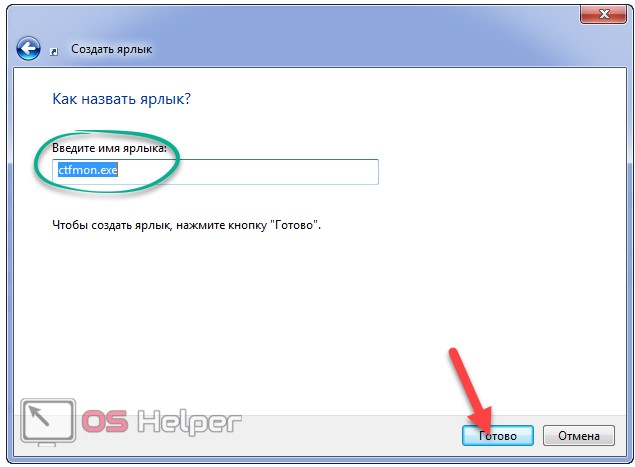
შედეგად, ჩვენ გვექნება მალსახმობი პროგრამის გაშვების შემდეგ ოპერაციული სისტემაპასუხისმგებელი ალტერნატიული გზებიშეყვანის და ენის ზოლი, კერძოდ.
ბრძანების ხაზი ან თარჯიმანი
ყველაფრის გასაკეთებლად უმარტივესი გზაა Start ბრძანების ან საძიებო ხაზის ან ბრძანების თარჯიმანის მეშვეობით (მოდით შევხედოთ მას, როგორც მაგალითი, რადგან ის ყველაზე სწრაფია).
- დააჭირეთ Win + R და შეიყვანეთ შემდეგი ხაზი REG დაამატეთ HKLM\Software\Microsoft\Windows\CurrentVersion\Run /v CTFMon /t REG_SZ /d %windir%\system32\ctfmon.exe /fშემდეგ დააჭირეთ Enter ან დააჭირეთ "OK"
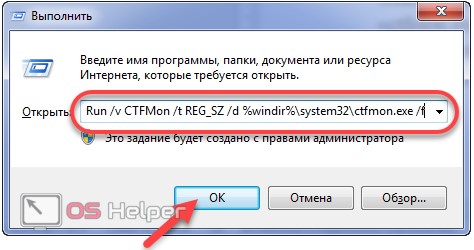
ეს შექმნის სტრიქონის პარამეტრს „CTFMon“ მნიშვნელობით ctfmon.exe ფაილისკენ მიმავალ გზაზე „ADD“ ბრძანების შემდეგ მითითებულ რეესტრის განყოფილებაში და თუ ეს ჩანაწერი არსებობს, ის გადაიწერება მოთხოვნის გარეშე. ზოგადად, ყველაფერი იგივეა, რაც გაკეთდა რეესტრის რედაქტორის საშუალებით, მხოლოდ ბევრად უფრო სწრაფად.
ვიდეო, თუ როგორ უნდა აღვადგინოთ ენის ზოლი
ვიდეო გვიჩვენებს, თუ როგორ სწრაფად დააბრუნოთ ენის ზოლი Windows 7-ში პირველი მეთოდის გამოყენებით.
ენის ზოლი აჩვენებს, რომელი შეყვანის ენაა ამჟამად აქტიური. როგორც წესი, ის მდებარეობს უჯრაში (ეკრანის ბოლოში მდებარე ხაზში) ყველა სხვა ხატის მარცხნივ მინიმიზირებული ფორმით. კლავიატურის განლაგების გადართვისას, ამ პანელზე ღილაკის სახით დაინახავთ აბრევიატურა EN ან RU. ეს სტატია შეიცავს რამდენიმე რჩევას იმ მომხმარებლებისთვის, რომლებიც რაიმე მიზეზით ვერ ხედავენ ენას ვინდოუსის პანელი.
როდესაც გაფართოვდება, ეს ინტერფეისი არის მართკუთხედი ჩაწერილით მიმდინარე ენანაჩვენებია შეყვანა და დახმარების ღილაკი. ჩვენების პრობლემების გადაჭრამდე, მოძებნეთ ეს ობიექტი ეკრანზე - შესაძლოა უბრალოდ გააფართოვეთ იგი.
ამ პრობლემის გადაჭრის ყველაზე ძირითადი და სწრაფი გზაა უჯრის დაყენება. დააწკაპუნეთ მაუსის მარჯვენა ღილაკით შემთხვევით მდებარე ხაზზე ეკრანის ბოლოში. კონტექსტურ ჩამოსაშლელ მენიუში, რომელიც იხსნება, აირჩიეთ ზედა კატეგორია - „პანელები“. შეამოწმეთ ყუთი „ენის ზოლის“ პარამეტრის გვერდით. თუ ის იქ არ არის, დააინსტალირეთ და თქვენთვის საჭირო ინტერფეისი კვლავ გამოჩნდება ჩვეულ ადგილას. 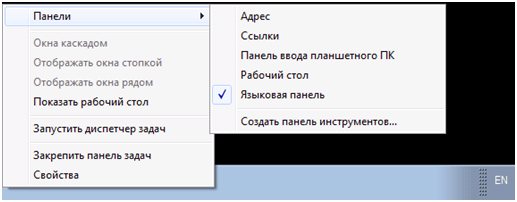
Ენის პარამეტრები
თუ წინა მეთოდი არ დაეხმარა და ენის ზოლი ჯერ კიდევ არ არის ნაჩვენები, სცადეთ სხვა გზით წასვლა - Windows 7 ენისა და კლავიატურის პარამეტრების გამოყენებით.
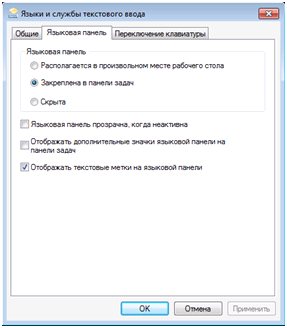
სისტემის რეესტრი
ვირუსის აქტივობის შედეგად, საჭირო სერვისის დაწყებაზე პასუხისმგებელი ჩანაწერი შესაძლოა წაიშალა თქვენი სისტემის რეესტრიდან. მის აღსადგენად, მიჰყევით ინსტრუქციას:
ამოცანების პანელზე ენის ინდიკატორი გეხმარებათ დაინახოთ რა ენაა ამჟამად დაინსტალირებული და ასევე შეგიძლიათ გამოიყენოთ იგი ენების სწრაფად გადართვისთვის. მაგრამ ზოგჯერ ეს ენის ზოლი შეიძლება გაქრეს დავალების ზოლიდან იმის გამო, თუ რას აკეთებთ თქვენს კომპიუტერში. და თუ დავალების პანელზე ენის ხატულა მაინც გაქრება, შეგიძლიათ მისი აღდგენა რამდენიმე გზით.
როგორ დავაბრუნოთ ენის ზოლი
- ენის ზოლის აღსადგენად, თქვენ უნდა დააჭიროთ კურსორი დავალების ზოლის ცარიელ ადგილს და დააწკაპუნოთ მაუსის მარჯვენა ღილაკს. გამოჩენილში კონტექსტური მენიუჩვენ ვეძებთ "პანელები" და შემდეგ მენიუში დააწკაპუნეთ "ენის პანელზე", რათა გამშვები ნიშანი გამოჩნდეს. ასე აღდგება Windows XP ენის ზოლი
თუ ენის გადართვის პანელი გამოჩნდება, შესანიშნავია, მაგრამ თუ ენის პანელი მაინც არ გამოჩნდება, გახსენით პანელი. საკონტროლო პანელში გადადით კატეგორიაში საათი, ენა და რეგიონი და დააჭირეთ ენას.
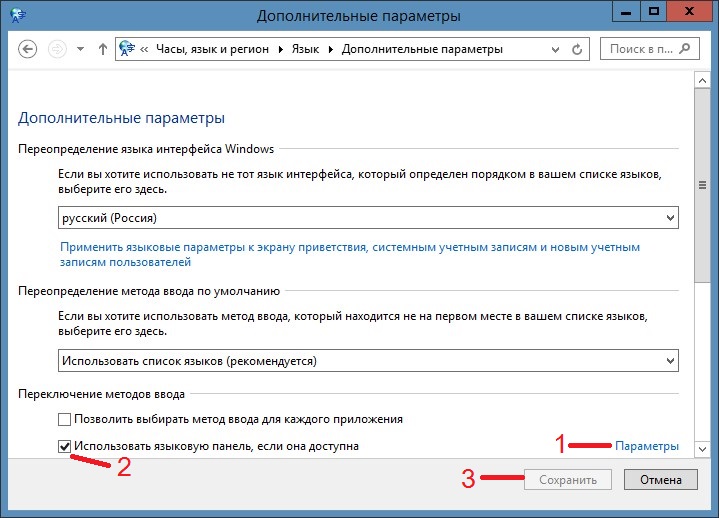 ენის დამატებითი პარამეტრები
ენის დამატებითი პარამეტრები ენის ფანჯარაში, თქვენ უნდა დააჭიროთ "Advanced options" და დამატებით პარამეტრებში იპოვეთ ხაზი "გამოიყენეთ ენის ზოლი, თუ ეს შესაძლებელია". ამ ხაზის ბოლოს დააწკაპუნეთ "პარამეტრები" და გაიხსნება ფანჯარა სახელწოდებით "ენები და ტექსტის შეყვანის სერვისები".
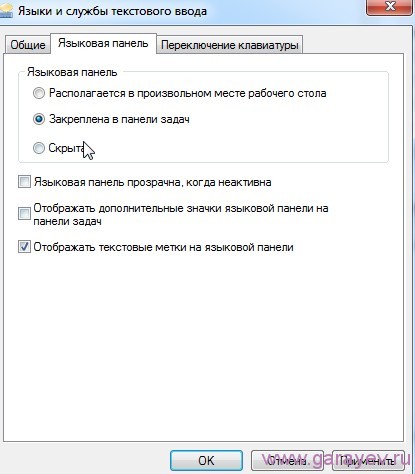 ტექსტის შეყვანის ენები და სერვისები
ტექსტის შეყვანის ენები და სერვისები ამ ფანჯარაში, „ენის ზოლის“ ჩანართზე, თქვენ უნდა დააყენოთ წერტილი „ჩამაგრებული ამოცანების პანელზე“ პუნქტთან და დააჭიროთ ღილაკს „OK“ და ფანჯარა დაიხურება. ღია "პანელის" ფანჯარაში, ხაზის გვერდით "გამოიყენეთ ენის ზოლი, თუ ეს შესაძლებელია", თქვენ უნდა მონიშნოთ ყუთი და დააჭირეთ ღილაკს "შენახვა", რის შემდეგაც შეგიძლიათ დახუროთ პანელი. ენის გადართვის პანელი უნდა გამოჩნდეს კომპიუტერის გადატვირთვის შემდეგ, ან შეიძლება მაშინვე გამოჩნდეს.
- თუ დავალების პანელზე ენა გაქრება, გააკეთეთ შემდეგი. დააჭირეთ კლავიატურაზე WIN+X ერთდროულად და გახსნილი სიიდან აირჩიეთ „კომპიუტერის მენეჯმენტი“. გაიხსნება ფანჯარა სახელწოდებით "კომპიუტერის მენეჯმენტი". ამ ფანჯარაში სათითაოდ გახსენით Task Scheduler - Task Scheduler Library - Microsoft - Windows - TextServicesFramework და ცენტრში ვპოულობთ MsCtfMonitor ამოცანას.
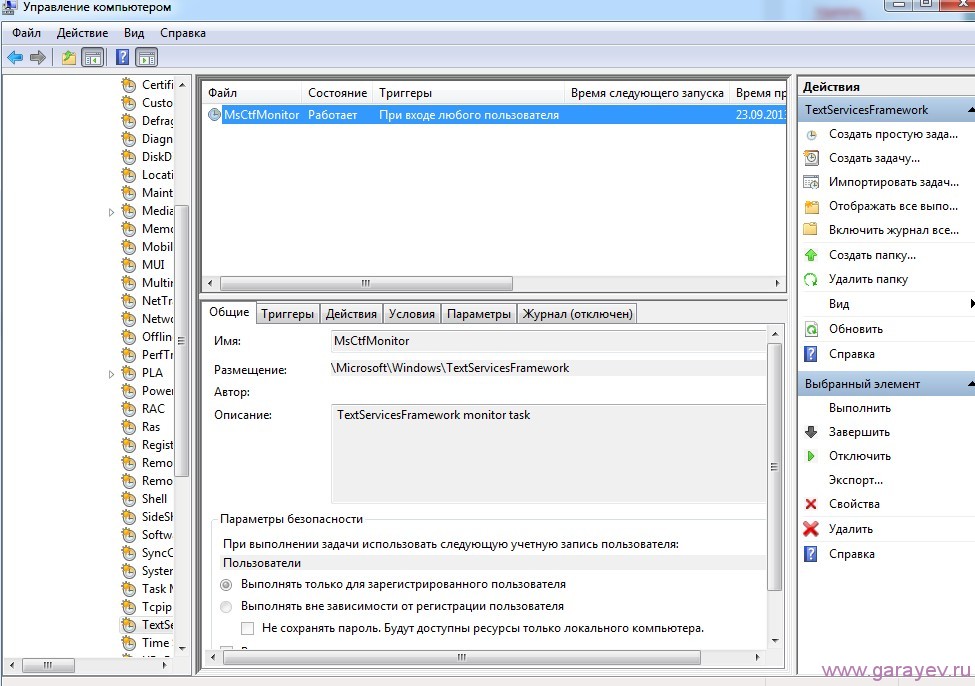 გახსენით დავალების განრიგი
გახსენით დავალების განრიგი საჭიროების შემთხვევაში, ჩართეთ იგი დავალებაზე დაწკაპუნებით დააწკაპუნეთ მარჯვენა ღილაკითმაუსი და აირჩიეთ "ჩართვა". ამის შემდეგ, პანელი უნდა დარჩეს ადგილზე.
- თუ კომპიუტერის ჩართვისას ენის ზოლის დაბრუნება შეუძლებელი იყო, გახსენით Run ბრძანება კლავიატურაზე WIN + X დაჭერით. ფანჯარაში ჩაწერეთ regedit და დააჭირეთ Enter.
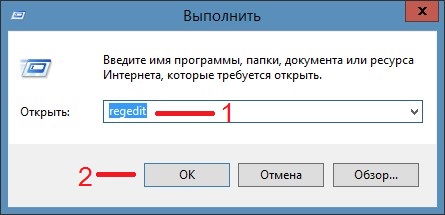 regedit ბრძანება ხსნის რეესტრის რედაქტორს
regedit ბრძანება ხსნის რეესტრის რედაქტორს გაიხსნება რეესტრის რედაქტორის ფანჯარა. ამ ფანჯარაში უნდა მიჰყვეთ გზას HKEY_LOCAL_MACHINE - SYSTEM - CurrentControlSet - services - Schedule.
